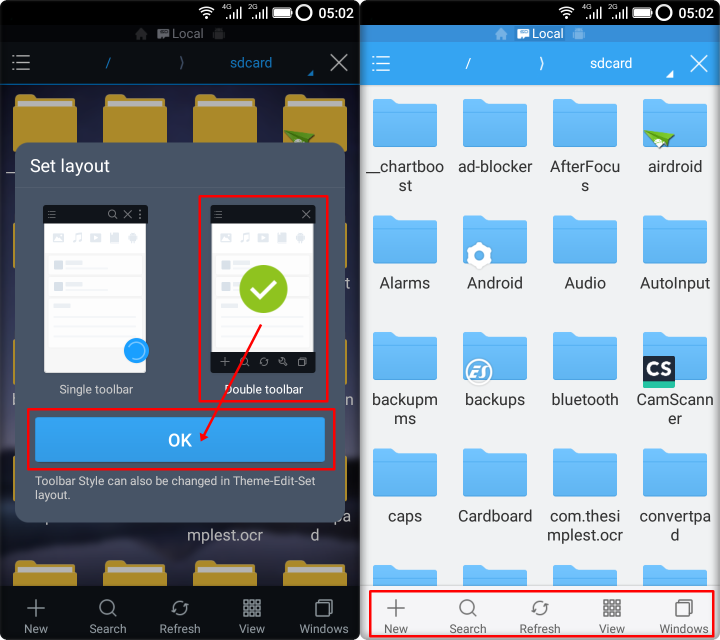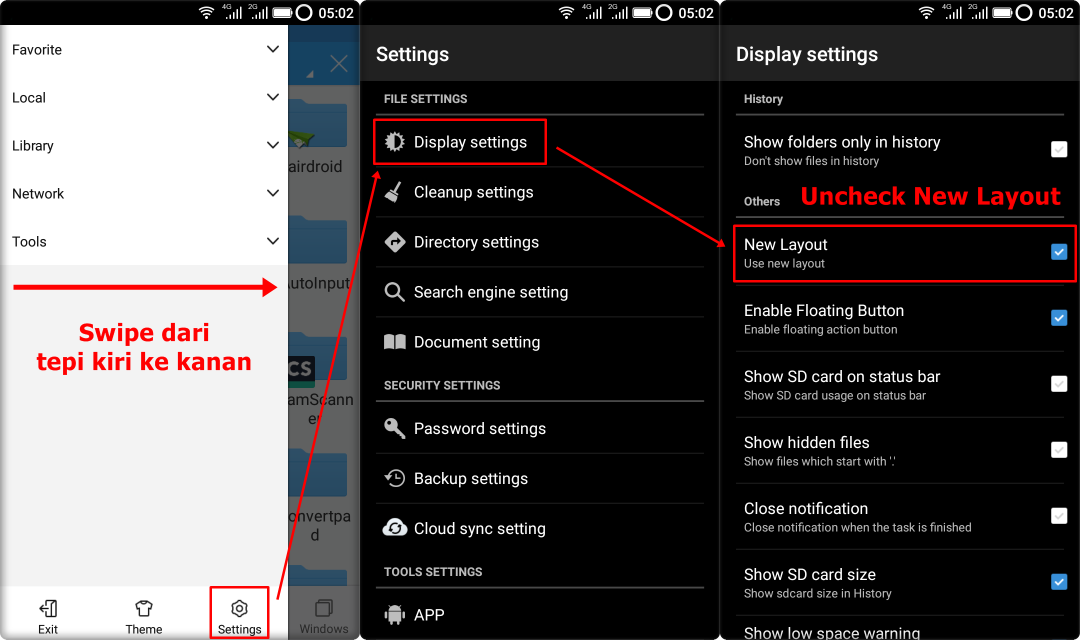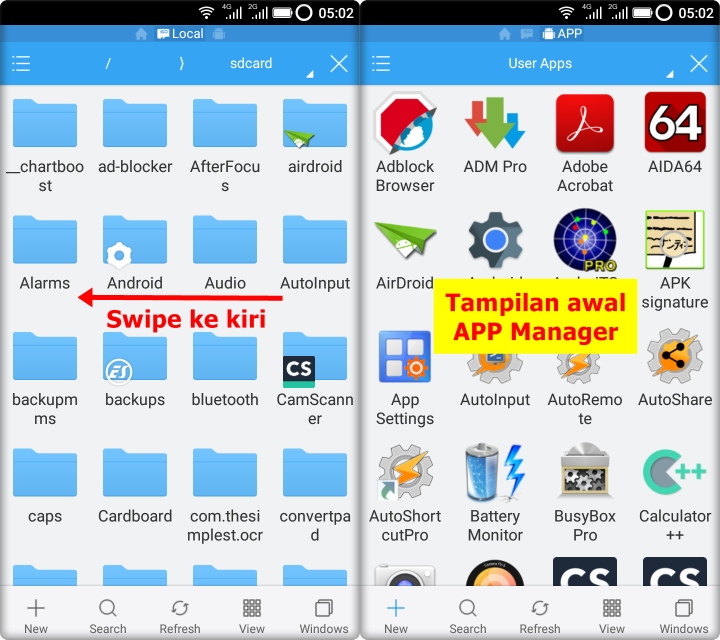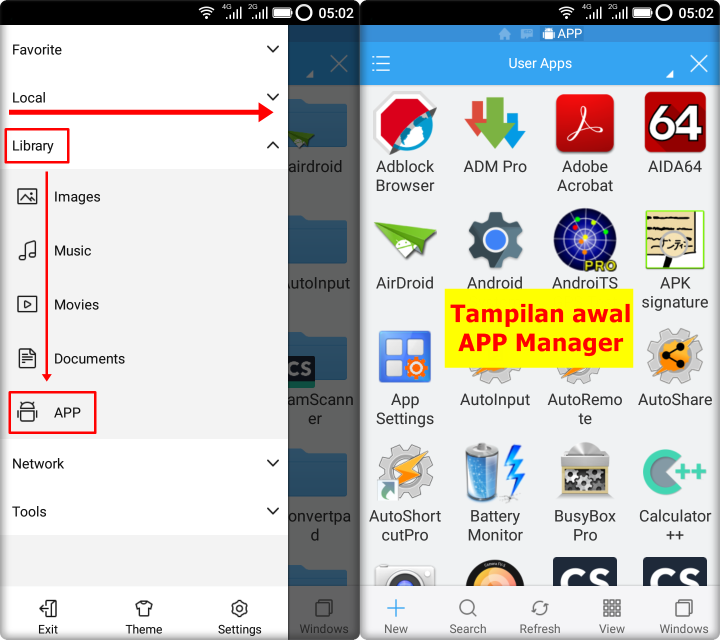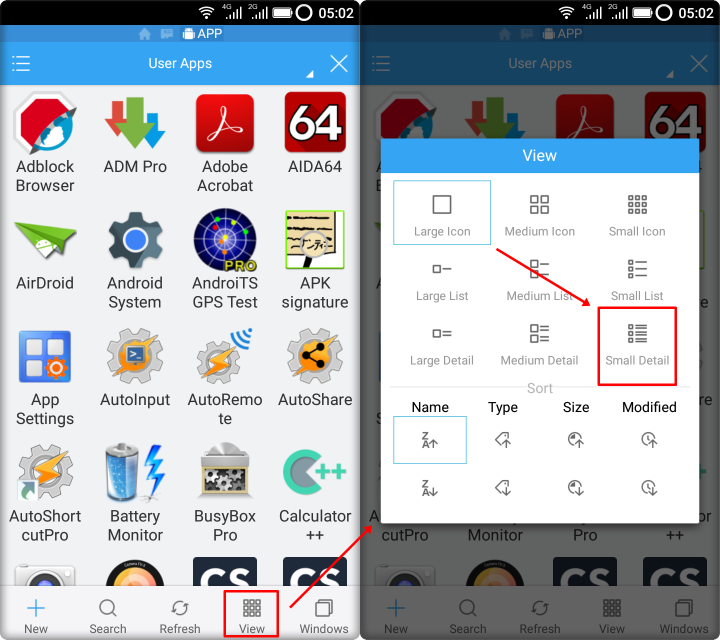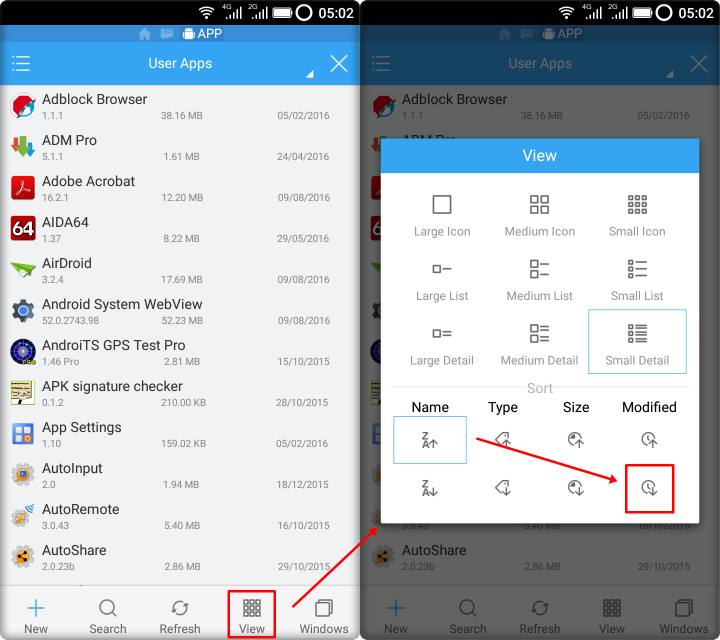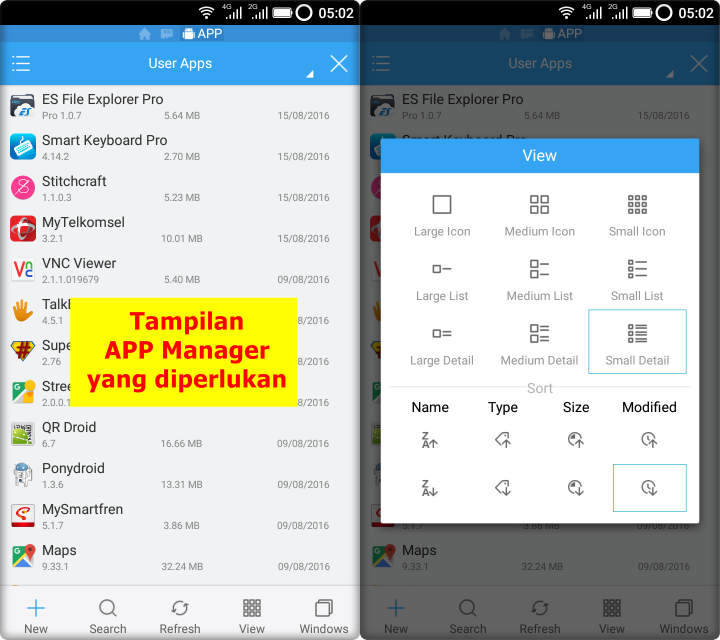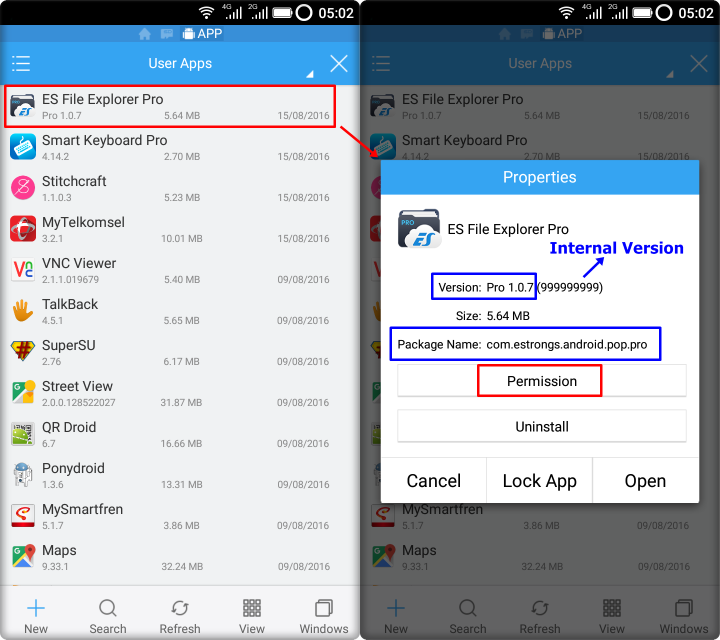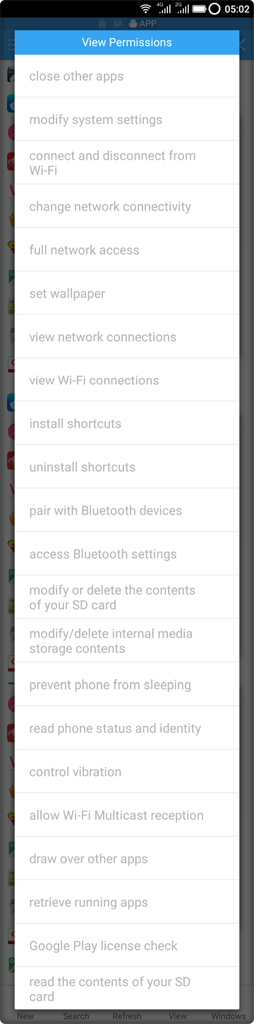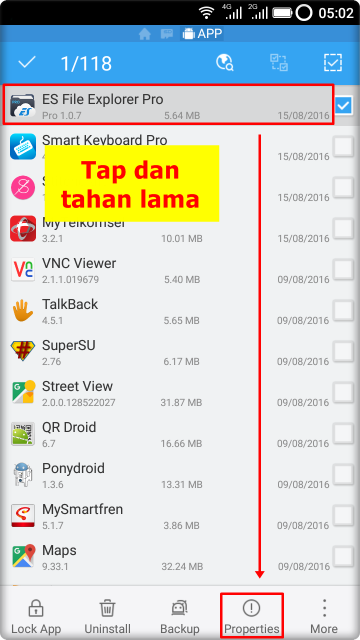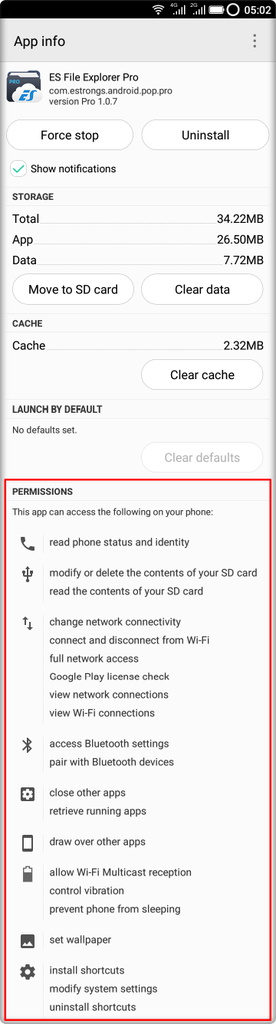TS
Desmanto
Last Installed Apps - EFE APP Manager
Last Installed Apps - EFE APP Manager
“Help, HH ane tidak bisa terima sms sama sekali.”
“HH ane kok tiba2 baterenya boros sekali ya, dibiarin doank 10 menit bisa turun 10%”
“Ini kok setiap kali ane buka lock screen ada iklan menjengkelkan full screen dan berkedap/i?”
“Sejak hari minggu lalu, mendadak HH ane kok jadi lemot banget.”
“Tolong!!! ada virus ga jelas yang tiap hari download entah file apa saja di status bar HH ane”
“Ane ga bisa install apk apapun sejak tadi pagi, selalu kayak terblok tombol installnya”
“Internet ane tidak bisa konek sama sekali, selalu muncul connection error”
Apakah agan merasa pernah kejadian seperti di atas? Ane yakin semua user Android pasti sudah pernah mengalami beberapa kejadian di atas. Sering kali ketika kita kena masalah tersebut, kelihatannya penyebabnya sangat misterius, seolah-olah ada kekuatan tidak terlihat yang bersekongkol dengan HH, sengaja men-sabotase hidup kita. Padahal kalau ditelusuri lebih lanjut, mayoritas masalah spesifik seperti di atas muncul karena kita sendiri. Dalam kebanyakan kasusnya, di atas 50% lebih, masalah-masalah seperti ini disebabkan oleh app terakhir yang kita install/update. Buktinya pas agan beli dan pake HH nya di awal2 tidak ada error ini kan? Cuma setelah dipake beberapa saat, mulai install2 bermacam app dan setting sana/i, baru muncul errornya. Karena itu, sangatlah penting untuk bisa mengetahui daftar dari app terakhir yang diinstall/update (Last Installed Apps), untuk mempermudah menemukan penyebab errornya.
Jadi, pertanyaannya sekarang : Caranya ngecek last installed nya gimana?
Banyak yang akan merujuk pada manage app bawaan android, yang berada di Settings > Manage apps. (posisinya bisa berbeda2 di setiap HH). Namun Manage appbawaan android sangatlah terbatas. Semua app hanya diurutkan berdasarkan nama. Pilihan sortir lain hanyalah berdasarkan ukuran total app. Tidak ada pilihan untuk sortir berdasarkan tanggal terakhir install. Sehingga kita perlu memakai 3rd party app untuk bisa sort berdasarkan Modified date. Ada banyak app yang bisa melakukan ini. Tapi di sini ane akan menyajikan metode dari ES File Explorer (EFE). Ane pilih EFE, karena app ada versi gratis di playstore (memudahkan installasi awal) dan banyak sekali fitur lain yang sangat membantu. Bahkan trit ini hanyalah salah satu dari sekian penggunaan EFE untuk penggunaan android kita sehari-hari. Ane masih punya beberapa trit mengenai fungsi dari EFE ini, yang ane buat ketika mengikuti kontes di forum sebelah. Untuk mindahin ke kaskus agak susah, karena BBcode nya beda, jadi ane biarin aja sementara di sana. Berikut daftar tritnya jika agan ingin mengetahui fungsi lainnya :
01. Interval Selection - Select multiple files/folders easily
02. EFE 1st Install
03. EFE Send by LAN - Mengirim File/Folder via Wifi
ES File Explorer
Sebelumnya, tentu perlu Install dulu ES File Explorer. Bisa download langsung versi free dari playstore, ataupun cari versi Pro + Mod. Ane sendiri pake ES File Explorer Pro + Mod dari LFQY; bisa cari di mobilism (tidak ane kasih linknya, karena akan diupdate terus). Versi yang ane pake pada saat Screenshot adalah Pro 1.0.7. Kemudian ane juga ada install plugin Material Theme, sehingga tampilannya bisa terlihat Material Design putih seperti versi Free. Ane juga cenderung menggunakan setting bahasa Inggris. Jadi kalau ada warna, layout tombol ataupun bahasanya yang beda dikit, tolong disesuaikan dengan yang terlihat di HH agan. Kalau memang mau persis sama terlihat seperti tutor di sini, install versi yang sama seperti punya ane.
Setting tampilan awal
Kalau agan baru install ES File Explorer pertama kali setelah baca tutor ini, silahkan pilih Double toolbar ketika ditanya. Ini supaya tampilan toolbar persis seperti yang ada di tutor ini. Ane sendiri juga lebih suka tampilan Double toolbar dibanding Single toolbar yang perlu tap tambahan untuk mengakses beberapa menu penting.
Spoiler for After install:
Jika sebelumnya agan sudah install EFE dan tampilannya tidak sama dengan yang di atas; yaitu tidak ada toolbar di bagian bawah. Maka agan bisa ubah supaya toolbar nya muncul dari Settings EFE. Swipe dari tepi kiri ke kanan (wajib dari tepi ujung) > Settings > Display settings > uncheck New Layout.
Spoiler for Uncheck new Layout:
Akses ke APP Manager
Setelah Double toolbar sudah diset, sekarang di tampilan awal biasanya adalah sdcard. Default windows di sebelah kanan biasanya sudah diset ke APP Manager. Jadi dari tampilan awal, tinggal swipe ke kiri(bukan dari tepi kanan), kita sudah berada di APP Manager seperti Screenshot.
Spoiler for Default Window:
Jika ternyata default windows sudah pernah agan ubah dan tidak bisa ketemu APP manager setelah beberapa kali swipe, agan tetap bisa mengaksesnya dengan cara : Swipe dari tepi kiri ke kanan > Library > APP. Hasilnya sama saja.
Spoiler for Library - APP:
Setting Tampilan APP Manager
Tampilan awal dari APP Manager tidak begitu membantu dalam troubleshooting. Jadi kita perlu ubah dulu view nya supaya lebih detail. Caranya : tap di View > Small Detail.
Spoiler for Small Detail:
Bisa terlihat bahwa App terlist lebih detail, Nama App terlihat lengkap, ada versi nya di bawah nama App. Kemudian juga ada ukuran App dan tanggal terakhir update/install. Tampilan seperti ini mempermudah kita melihat daftar app terinstall lengkap dengan detailnya. Default sort ini adalah Name – Ascending, tidak begitu membantu dalam troubleshooting. Jadi perlu kita ganti sort nya menjadi berdasarkan waktu. Caranya : Tap di View > tap di icon jam panah ke bawah di kolom Modified(icon paling kanan bawah).
Spoiler for Mod Date Desc:
Sort akan berubah menjadi Modified – Descending; artinya app yang terakhir di update/install akan berada di paling atas. Inilah tampilan APP Manager yang diperlukan untuk troubleshooting, karena mempermudah kita melihat daftar app yang terakhir diinstall (Last Installed Apps). Jika dicek sekali lagi di View nya, maka tampilan setting View akan seperti Screenshot di bawah.
Spoiler for Last Installed View:
APP Manager Info
Selain info detail sekilas dari tampilan ini, kita juga bisa mendapatkan info lebih detail dengan cara tap di salah satu App nya; misalnya di ES File Explorer Pro. Akan terlihat detail tambahan seperti selain Version biasa yang muncul, juga ada Internal version. Internal version biasanya adalah angka bulat tanpa desimal, hanya bermanfaat untuk developer nya sebagai penanda versi. Untuk EFE Pro ane, karena versi mod, sudah diubah menjadi 99999999. Info lain yang mungkin kita perlukan juga, yaitu Package Name; yang merupakan nama unik yang mewakili ID dari setiap app di daftar app. Package Name inilah yang membedakan dua app yang mungkin saja memiliki nama yang sama; tapi tercatat sebagai App yang berbeda. Dari Package name ini juga kita bisa sekilas mengetahui apakah App yang kita install itu asli atau palsu. Misalnya ES File Explorer Pro haruslah memiliki Package name : com.estrongs.android.pop.pro. Kalau ternyata beda, meskipun satu huruf/angka saja; maka bisa dipastikan itu App palsu yang menyamar atau bahkan mungkin saja malware berbahaya. Untuk bisa tau Package name asli nya, agan bisa cek di playstore, dan liat link https di bagian belakang setelah ?id=
Code:
https://play.google.com/store/apps/details?id=com.estrongs.android.pop.pro
Spoiler for Package Name:
Kemudian jika agan tap di tombol permission, maka agan bisa lihat bahwa EFE Pro memiliki akses ke berbagai permissions. Jika ternyata app ini mungkin bisa menyebabkan masalah ataupun konflik dengan system, kemungkinan besar masalah tersebut akan berhubung dengan permission yang dimilikinya. Makanya kita perlu cek bagian ini nantinya.
Spoiler for EFE Pro Perm:
Selain tap sekali untuk liat properties, kita juga bisa mengakses App Infobawaan Android. Caranya : tap dan tahan lama di app yang ingin dicek > Properties. Kita akan dibawa menuju ke App Info bawaan dari App tersebut. Ingat tombol Properties hanya akan muncul kalau hanya satu app saja yang dipilih. Kalau kita select 2 atau lebih, tombol Properties akan hilang, digantikan tombol lain (biasanya Share). Karena kan ga mungkin bisa akses App Info dari dua App secara bersamaan.
Spoiler for Properties:
Di App Info, kita bisa melakukan banyak hal. Tapi untuk troubleshooting Last Installed App, kita lebih fokus ke bagian Permissions nya. Biasanya untuk mengakses App Info dari app tertentu, kita perlu masuk ke Settings > Manage appdan perlu scroll lagi cari app nya. Padahal kebanyakan waktunya kita hanya perlu app terakhir diinstall, yang bisa diakses dengan mudah di EFE seperti yang ditunjukkan di atas. Pada app info, biasanya tidak ada dicantumkan package name seperti yang terlihat pada screenshot ane di bawah. (tergantung ROM HH agan). Tampilan App Info ane sudah ada mencantumkan Package name karena sudah ane mod via Xposed Module – Xinstaller.
Spoiler for Permission:
Jadi untuk mengecek permission, ada dua cara yang bisa dilakukan, satu dari EFE itu sendiridan satu lagi dari App Info bawaan android (yang kita akses melalui EFE juga sih). Manakah yang terbagus? Tentunya disesuaikan dengan keperluan. EFE akan menampilkan semua permission, termasuk yang APP specific, seperti C2D message permission. Namun tampilannya hanya sekilas dan tidak ada penjelasan. Untuk troubleshooting, mungkin ini yang akan lebih sering kita gunakan, karena cuma perlu dua kali tap : tap di App nya > Permission. Sementara via App Info bawaan android, tentunya lebih lengkap. Ada icon di samping permission, yang mempermudah mengenalin group permissionnya. Jika di tap di permissionnya, masih ada penjelasan tambahan. Namun permission APP specific tidak muncul, karena itu private untuk app tersebut saja. Kemudian untuk mengaksesnya, kita perlu tap dan tahan lama di App nya > Properties dan perlu scroll ke bawah lagi. (lebih lama). Silahkan pakai mana yang lebih nyaman menurut agan.
Selain itu EFE juga support search untuk mempermudah pencarian app, yang tidak dimiliki oleh manage apps bawaan Android. Cara search : Tap di Search > ketik keyword yang akan dicari. Misalnya kalau ketik “pro”, maka semua app yang punya nama pro akan muncul. Jika ditap tombol kosong di kiri atas di samping search text, maka kita bisa mengakses Advanced search. Di mana kita bisa filter app dengan ukuran tertentu ataupun modified date pada tanggal tertentu. Advanced search jarang kita gunakan karena kurang praktis. Sort Modified date – Descending sudah cukup untuk keperluan troubleshooting.
Spoiler for Search:
Setelah kita mengetahui teknisnya, mari kita lihat bagaimana menggunakan Last Installed Apps ini untuk mencari kemungkinan penyebab masalah yang kita hadapin.
Diubah oleh Desmanto 22-08-2016 17:50
0
5K
13
Guest
Tulis komentar menarik atau mention replykgpt untuk ngobrol seru
Urutan
Terbaru
Terlama
Guest
Tulis komentar menarik atau mention replykgpt untuk ngobrol seru
Komunitas Pilihan